Hur man liveövervakar din mikrofoningång på Mac
Miscellanea / / February 16, 2022
Om du kör en podcast eller gillar att spela in musikaliska covers, kan du förmodligen dra nytta av att liveövervaka din ljudingång. Det vill säga, med ingången påslagen matas ljuden du matar in automatiskt genom utgången så att du hör tillbaka ljuden när du gör dem. Effekten liknar att använda en mikrofon på scenen och höra ljudet direkt pumpa genom högtalarna runt omkring dig.

Att ha den här funktionen är viktigt för att testa din mikrofons volymnivå, närheten till högtalaren, ljudkvalitet och mer. Kanske vill du också bara fånga lite mer reverb. Här är två sätt på Mac att aktivera liveövervakning gratis.
Notera: Detta kommer att fungera för både din Macs inbyggda mikrofon och mikrofontillbehör från tredje partLadda ner AudioMonitor
AudioMonitor är ett gratisprogram för OS X som låter dig övervaka och redigera ljudingången som kommer till din Mac. Du kan ladda ner den på Softpedia. Observera att den laddas ner som "MTCoreAudio", men för våra syften är själva applikationen AudioMonitor.

När du laddar ner programmet kommer det att visa sig som ett innehållspaket. Den enda du behöver vara intresserad av är AudioMonitor. Dra den ikonen till Ansökningar mapp på din Mac för att installera programmet. Släng gärna resten.
När du kan starta AudioMonitor från Applications kommer du att märka att det är en mycket enkel och lätt app. Innan du slår på liveövervakning, se till att du väljer rätt ingång överst. Om du använder din Macs mikrofon, behåll Inbyggd mikrofon och Intern mikrofon valda alternativ. Annars väljer du namnet på ditt tillbehör i rullgardinsmenyn när det är anslutet.
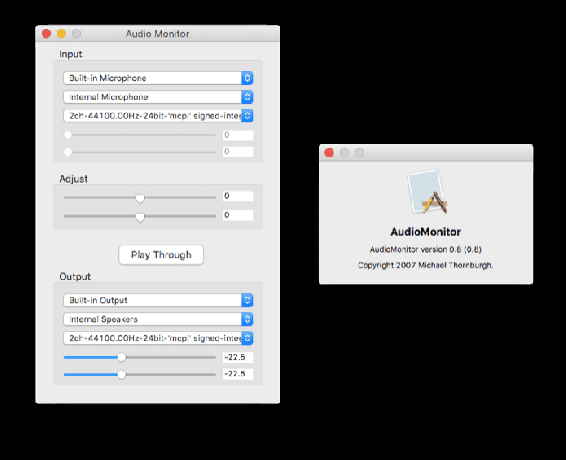
Kontrollera också att utgångskällan är korrekt längst ner. Klicka på när du är klar Spela igenom för att aktivera liveövervakning. Du kan testa det genom att höja volymen på din dator och prata i mikrofonen. Du bör höra din egen röst spelas upp för dig i realtid, vilket betyder att liveövervakning fungerar.
Använd GarageBand
GarageBand är vanligtvis används för musikinstrument och inspelningsprojekt, men om du inte vill ladda ner en ny app har GarageBand också en liveövervakningsfunktion. Jag föredrar att använda AudioMonitor eftersom det är mycket mer lätt och enkelt, men GarageBand fungerar också bra.

Allt du behöver göra är att öppna GarageBand och se till att du börjar på ett tomt blad, d.v.s. inte öppna en tidigare bearbetad fil. För ditt nya projekt, välj Tomt projekt Klicka sedan Välja.
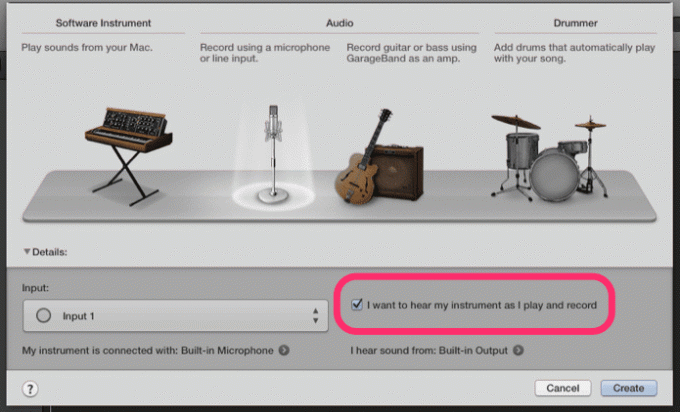
GarageBand kommer att fråga dig om dina inmatningsinställningar. Välj Spela in med mikrofon eller linjeingång på toppen. Sedan under, se till att kryssrutan till höger är markerad som läser Jag vill höra mitt instrument när jag spelar och spelar in.
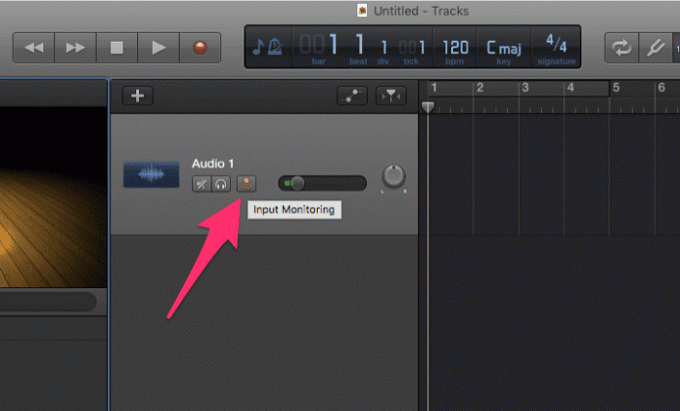
Fortsätt till ditt nya projekt och du kommer att märka att ditt första spår har en tänd ikon som ser ut som en uppåtriktad Wi-Fi-signal. Det är liveövervakning, aktiverat. Se till att du har ett par hörlurar redo, försök sedan prata i din mikrofon för att testa att höra din egen röst.
Senast uppdaterad den 3 februari 2022
Ovanstående artikel kan innehålla affiliate-länkar som hjälper till att stödja Guiding Tech. Det påverkar dock inte vår redaktionella integritet. Innehållet förblir opartiskt och autentiskt.

Skriven av
George Tinari har skrivit om teknik i över sju år: guider, instruktioner, nyheter, recensioner och mer. Han sitter vanligtvis framför sin bärbara dator och äter, lyssnar på musik eller sjunger med högt till nämnda musik. Du kan också följa honom på Twitter @gtinari om du behöver fler klagomål och sarkasm i din tidslinje.


